Kodi är det bästa stället för att titta på TV-program, filmer, sportprogrammering, musik, live-tv, bilder och mycket mer. Kodi är det mest populära mediecentret och stöds av nästan alla enheter som Android, Windows, iPhone, Firestick, Smart TV etc. Idag kommer jag i den här guiden att lära dig hur du lägger till Brotherhood Addon på din Kodi.
The Brotherhood Reborn är en allt-i-ett Kodi Addon som erbjuder live-tv, filmer, sport, TV-program, nyheter, YouTube, Karaoke och andra infotainment-videor i ett enda arkiv. Addon uppdateras och är värd för ett stort bibliotek med filmer, TV-program och IPTV-kanaler.
Addon erbjuder senaste filmer och TV-program i god kvalitet, av vilka många är HD. Filerna lagras på olika servrar så att den ena eller den andra filen fungerar. Allt du behöver göra är att lägga till repo till din Kodi Krypton och njuta av program och filmer i hög kvalitet på din Kodi.
Det är bara en mycket väl avrundad byggnad som gör saker och ting mycket lätt att använda.
Hela byggnaden är så underbar, den går helt enkelt som en dröm och jag tror att du kommer att bli mycket imponerad.
Steg för att installera Brotherhood på Kodi
Obs! Innan vi går framåt måste vi aktivera okända källor på din Kodi . För att göra det, klicka på Systemikonen och klicka på Systeminställningar. Nu under Addons aktiverar du bara okända källor
Steg 1. Klicka på Inställningsikonen på hemskärmen och öppna Filhanteraren.

Klicka på inställningar och öppna File Manager
Steg 2. Klicka här på Lägg till källa.
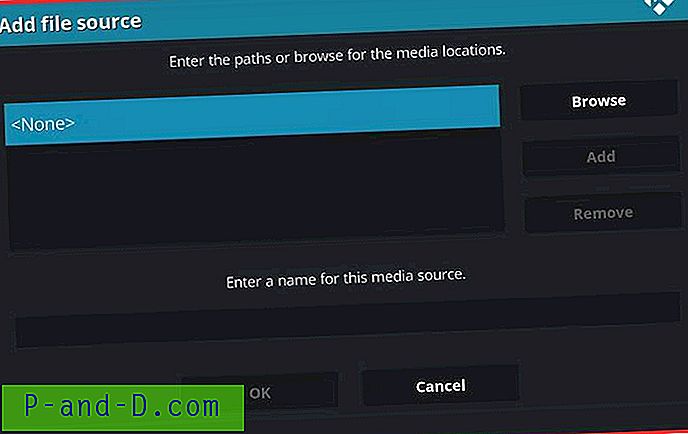
Lägg till källa
Steg 3. Tryck nu på 'Ingen' och ange webbadressen till förvaret
http://intrcomp.net/intrcomp/
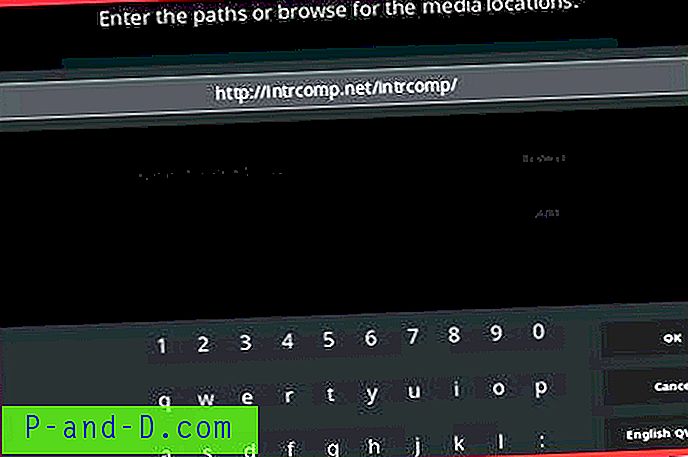
Brotherhood Repository
Steg 4. Ge källan alla lättillgängliga namn
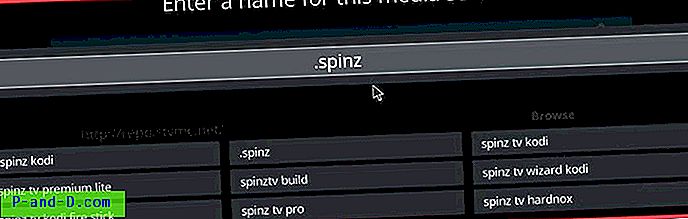
Ange vilket namn som helst för snabb åtkomst
Steg 5. Gå tillbaka till hemskärmen och klicka på tillägg. Klicka nu på rutaikonen längst upp till vänster.
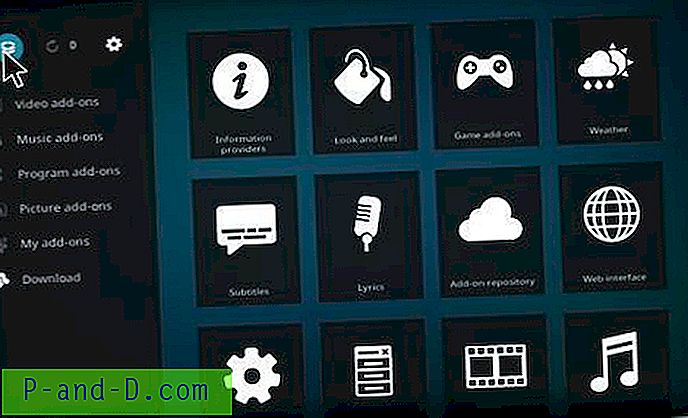
Rutaikon under alternativet Tillägg
Steg 6. Klicka här på Installera från zip-filen
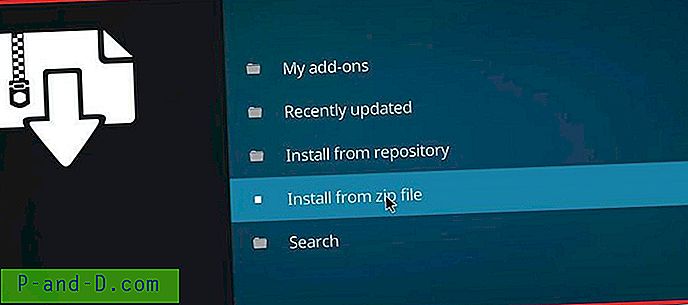
Installera från Zip
Steg 7. Leta reda på källfilen med namnet du gav och tryck ok. (I mitt fall gav jag namnet .spinz)

Steg 8. Klicka nu på repository.intrcomp - **. Zip och ladda ner zip. Du ser ett bekräftelsemeddelande " Tillägg uppdaterat" längst upp på skärmen.
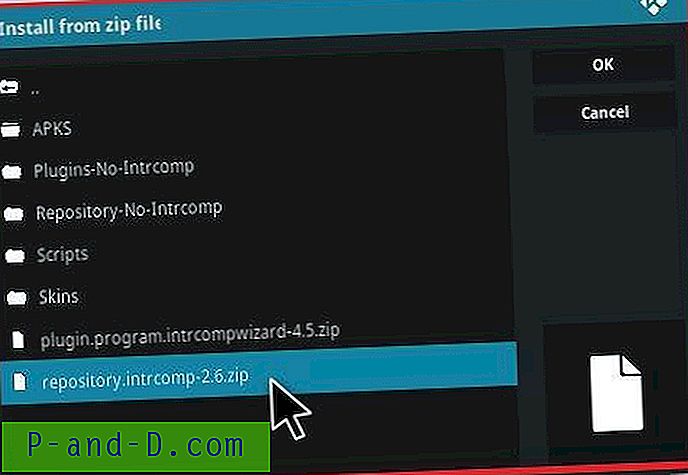
Installera om zip-zip-fil
Steg 9. När du är klar ser du ett bekräftelsemeddelande om tillägg uppdaterat till vänster på skärmen.
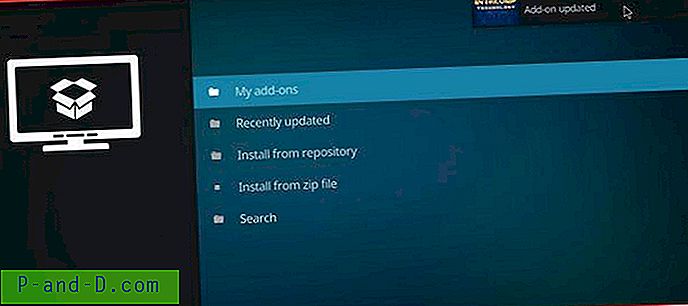
Addon installerad
Steg 10. Klicka nu på Installera från arkivet och öppna här alternativet INTRCOMP Media.
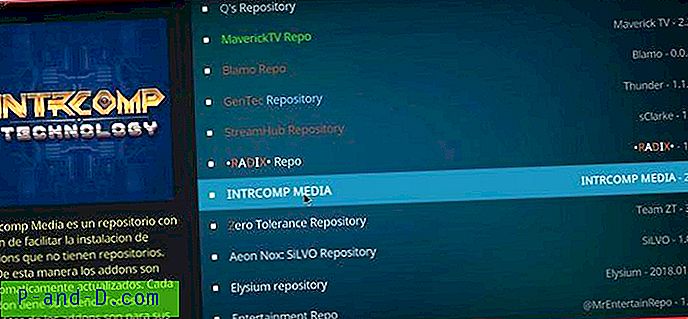
INTRCOMP MEDIA
Steg 11. Öppna Video-Add Ons och leta efter Brotherhood och installera dem.
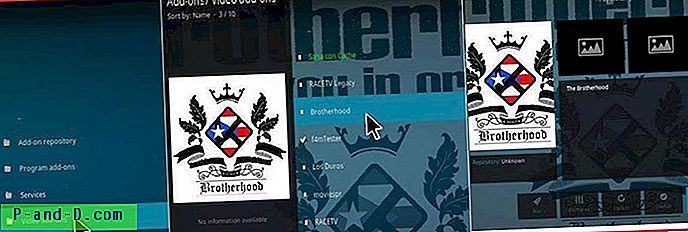
Installera Brotherhood och njut
Steg 12. Gå till hemskärmen klicka på tillägg och få tillgång till den härliga gäng underhållning. Skål!
Övriga detaljer:
Få videor / nätverk kanske inte strömmar på grund av begränsningar i landet. Så det är bättre att använda alla VPN-tjänster.
- För Android kan du använda Opera VPN, Hola VPN, Master VPN etc.
- För PC finns det många bra VPN-tjänster (Sök en Google-sökning).
Om du står inför några problem kan du prova följande lösningar;
Fix- "Uppspelning misslyckades (Kontrollera logginformation)" -fel vid Kodi-tillägg
Hur fixar manusfel misslyckades på Kodi?
Obs och slutsats: Addon är en av de mest otroliga lagringsbutikerna för att titta på live-tv, filmer, TV-program, dokumentärer, drama, senaste innehåll i full HD, 4K och 3D-strömmar. Ovanstående steg skulle ha gjort ditt arbete enkelt att ladda ner och installera Brotherhood som återföds på din Kodi Box.
Om du får problem under installationen rekommenderar jag att du gör några försök eftersom repo-nedladdningen kan misslyckas.
Jag hoppas att inlägget hjälpte. Kommentera nedan för hjälp eller support vid behov.




